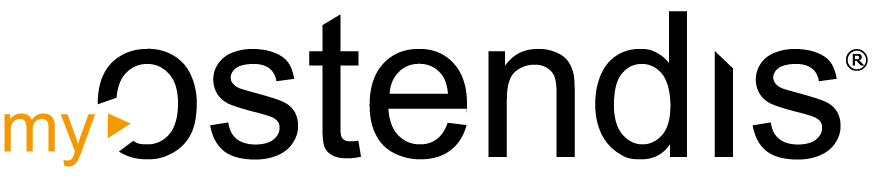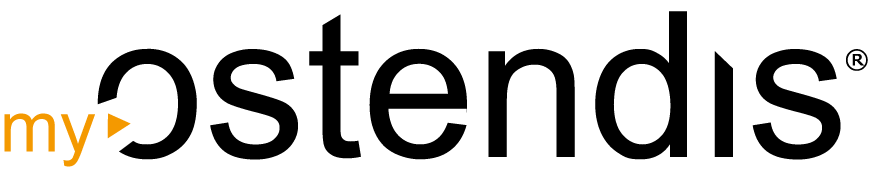La situation initiale - Transfert de candidatures depuis Ostendis
La solution de recrutement électronique Ostendis permet au département des ressources humaines de transmettre les candidatures aux chefs de département, chefs de groupe, membres de la direction, etc. pour évaluation.
Ceux-ci reçoivent alors un courriel contenant un lien de connexion qui les dirige directement vers le compte Ostendis de la personne concernée et donc vers les candidatures transmises.
Le problème
Dans un compte Ostendis, une seule personne peut travailler à la fois. Notre système enregistre tous les accès simultanés et déconnecte automatiquement du système l’utilisateur connecté en premier.
Cela conduit au message suivant :
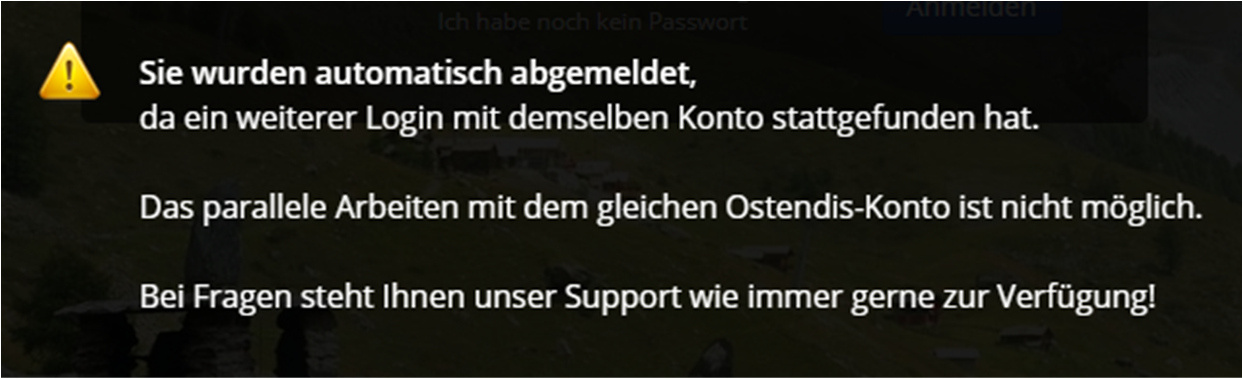
La cause
Soit une autre personne s’est effectivement connectée avec le même compte Ostendis, soit votre entreprise utilise une solution de sécurité de messagerie progressive, telle que Microsoft Advanced Threat Protection (ATP). Celle-ci vérifie les liens d’un courriel lors de son ouverture, en cliquant elle-même sur le lien de connexion pour analyser son comportement.
Lorsqu’un utilisateur Ostendis clique sur le lien de connexion dans le courriel, il est donc possible que Microsoft clique également sur ce lien de connexion. Cela entraîne la déconnexion automatique et le message ci-dessus pour l’utilisateur Ostendis.
La solution
Il existe deux solutions pour résoudre ce problème :
Solution 1 : Forcer la connexion avec l’adresse électronique et le mot de passe au lieu du lien de connexion
Solution 2 : Configurer une règle dans Microsoft 365 (Office 365)
Procédure pour la solution 1
Cette solution peut être mise en œuvre très facilement par un administrateur d’entreprise Ostendis. Il lui suffit d’activer l’option marquée suivante dans Ostendis sous « Entreprise » -> « Paramètres » :
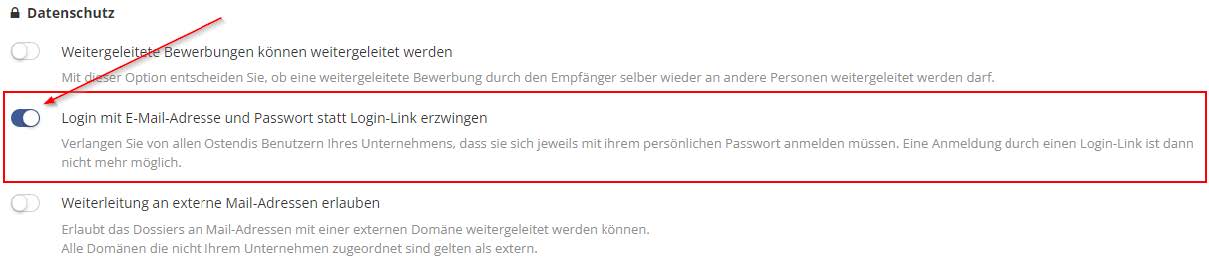
Cela a pour conséquence qu’aucune connexion n’est plus possible en cliquant simplement sur un lien de connexion dans un courriel de notification. Les utilisateurs Ostendis sont invités à saisir leurs identifiants de connexion Ostendis. Si quelqu’un n’a pas encore défini de mot de passe, il accède au système avec le lien de connexion et doit alors obligatoirement définir un mot de passe.
Cette solution offre trois avantages :
- Elle peut être mise en œuvre très facilement par un administrateur d'entreprise Ostendis.
- Elle augmente globalement la sécurité d'accès à Ostendis et aux informations sensibles qui y sont naturellement stockées, car un lien de connexion dans un courriel peut tomber plus facilement entre de mauvaises mains (par exemple, en transférant accidentellement un courriel) qu'un mot de passe.
- Le problème initial, à savoir que les utilisateurs Ostendis sont de temps en temps automatiquement déconnectés d'Ostendis, ne se produit plus, car Microsoft (ou ATP) ne peut plus se connecter au compte, celui-ci étant désormais obligatoirement protégé par un mot de passe que Microsoft ne connaît évidemment pas.
Procédure pour la solution 2
Le département informatique de votre entreprise, ou plus précisément l’administrateur Microsoft 365 responsable et autorisé pour l’administration Exchange, doit effectuer un paramétrage système pour empêcher le système ATP de cliquer sur le lien dans le courriel d’Ostendis.
À quoi ressemble en détail la solution 2 pour le problème ?
Avec les instructions suivantes, vous pouvez configurer la règle de flux de messagerie nécessaire dans le Centre d’administration Microsoft 365. Comme la plupart des départements informatiques installent et administrent leurs systèmes en anglais, les instructions sont rédigées en anglais :
- Login to Microsoft 365 Admin Center with an Exchange admin account
- Accédez à « Exchange » dans le menu de gauche sous « Centres d’administration »
- Accédez à « Règles » dans le menu « Flux de messagerie »
- Click « + Add a rule » and « Create a new rule »
- Give the rule a name, e.g. « Bypass ATP Link Processing »
- Under « *Apply this rule if… » select « The Sender… » > « IP address is in any of these ranges or exactly matches… »
- Enter the Ostendis mail server IP address 94.231.81.6, and hit « + »
- Under « *Do the following… » select « Modify the message properties… » > « set a message header » and enter the following:
- Set the message header: « X-MS-Exchange-Organization-SkipSafeLinksProcessing »
- to the value: 1
- Hit Save
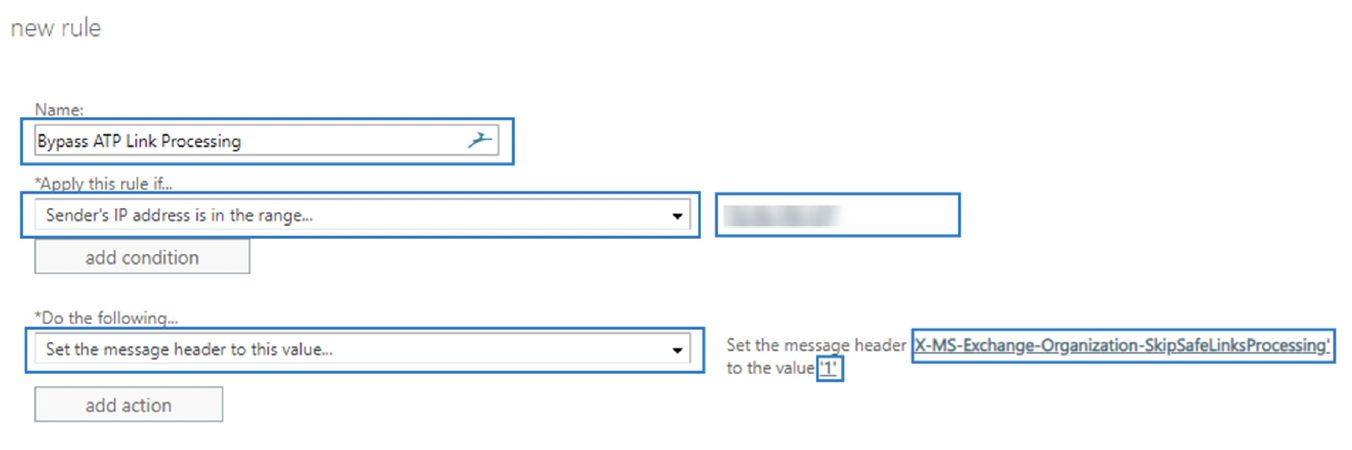
Vous avez d'autres questions ?
En cas de questions, notre support vous aidera volontiers par courriel ou par téléphone.
Courriel : [email protected]
Téléphone : +41 62 511 20 88
Wie hilfreich war dieser Beitrag?